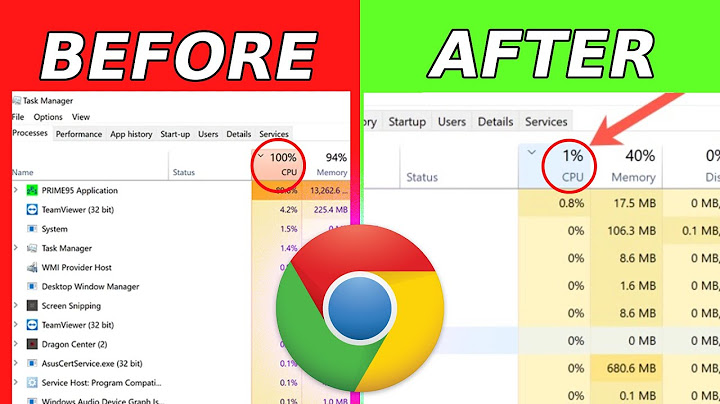Một số lỗi không vào được Outlook gây không ít khó khăn cho người dùng như Outlook bị treo processing không hoạt động. Vậy đâu là biểu hiện và cách xử lý hiệu quả lỗi này? Hãy cùng tham khảo bài viết dưới đây để nắm được cách khắc phục lỗi Outlook nhé! Show Lỗi Outlook bị treo đang xử lýKhi người dùng mở ứng dụng Outlook nhưng quá trình processing cứ chạy mãi và không kết thúc dẫn đến lỗi treo Outlook, lỗi không vào được Outlook.  Với lỗi không vào được outlook trên máy tính này người dùng có thể tham khảo cách khắc phục nhanh chóng như sau: Bước 1: Mở Mail Outlook trong cửa sổ Control panel. Với người dùng hệ điều hành Windows XP, Vista, Windows 7 hay Windows 8 thì có thể vào truy cập cửa sổ Run và nhập lệnh “control mlcfg32.cpl” để mở nhanh Control panel. Bước 2: Chọn tiếp mục Show Profiles… Bước 3: Chọn lệnh Prompt for a profile to be used. Bước 4: Chọn Run Outlook tại chế độ Safe mode bằng cách nhập vào cửa sổ Run lệnh Outlook/Safe Bước 5: Chọn Profile name tài khoản Outlook của người dùng. Bước 6: Sau khi truy cập được vào tài khoản outlook bằng chế độ safemode, người dùng tắt Outlook đi rồi vào lại cửa sổ Run để nhập lệnh “outlook.exe/resetnavpane” để tải profile của người dùng và tải Outlook bình thường.
Sửa lỗi 0x80040600 trên Outlook 2003, 2007, 2010 và 2013Khi kiểm tra lỗi trên Outlook người dùng nhận được thông báo với nội dung như sau: “Virus scanner integration issue usually related to authentication. This issue could also occur when there are errors in your pst-file.” Thông báo này đồng nghĩa với việc các file Outlook đính kèm (thường là file Outlook.pst) đang bị lỗi hoặc hỏng do một số nguyên nhân nào đó ví dụ như lỗi ổ đĩa,…. Để xử lý lỗi này, người dùng chỉ cần tiến hành sửa lại các file Outlook.pst, bằng công cụ hỗ trợ Outlook Inbox Repair Tool (Scanpst.exe) từ Outlook PST. Chi tiết các bước thực hiện như sau: Bước 1: Kích hoạt các file và thư mục ẩn trên hệ thốngTrước khi tiến hành sửa lỗi 0x80040600 trên Outlook, người dùng cần kích hoạt các file ẩn trên hệ thống theo hướng dẫn sau: 1. Mở cửa sổ Control Panel trên Windows. 2. Nhập từ khóa Folder Options vào khung Tìm kiếm trên cửa sổ Control Panel để mở cửa sổ Folder Options.  3. Tại đây, nhấn chọn thẻ View và tích các tùy chọn Show hidden files, folders, and drives. 4. Nhấn chọn OK để xác nhận lưu thay đổi. Bước 2: Kích hoạt công cụ Inbox Repair Tool (Scanpst.exe)1. Tiến hành đóng cửa sổ Outlook lại. 2. Mở cửa sổ Windows Explorer và điều hướng để tìm công cụ scanpst.exe theo đường dẫn: C:\Program Files\Microsoft Office\%OfficeVersion%\SCANPST.EXE 3. Tại cửa sổ làm việc mới, nhấn đúp chuột vào SCANPST.EXE để mở công cụ này. 4. Nhấn chọn mục Browse. 5. Tìm vị trí các file dữ liệu trên Outlook bị lỗi (ví dụ Outlook.pst): – Trên hệ điều hành Windows XP bạn truy cập: C:\Documents and Settings\%Username%\Local Settings\Application Data\Microsoft\Outlook\Outlook.pst – Trên hệ điều hành Windows 7 hoặc Vista: C:\Users\%Username%\AppData\Local\Microsoft\Outlook\Outlook.pst Lưu ý: Với phiên bản Outlook 2013, thì file dữ liệu Outlook Data mặc định sẽ được lưu trữ tại: C:\Users\%Username%\Documents\Outlook Files\Outlook.pst 6. Cuối cùng nhấn chọn Scan và đợi công cụ Inbox Repair Tool “sửa chữa” các file bị lỗi xong là bạn có thể tiếp tục sử dụng Outlook như bình thường. Lưu ý: Với bước sửa chữa file bị lỗi cuối cùng, người dùng sẽ được hỏi có muốn tạo một bản sao lưu hay không, thì hãy chọn Yes để tiếp tục quá trình sửa chữa các file lỗi. 3. Lỗi “Sending reported error (0x8004010F) : Outlook data file cannot be accessed”.Khi kiểm các tra lỗi trong bảng lỗi Outlook nếu người dùng nhận được thông báo với nội dung: Microsoft Exchange offline address book. Not downloading Offline address book files. A server (URL) could not be located. Đồng nghĩa với việc profile Outlook bị lỗi hoặc trong quá trình chuyển dữ liệu file .PST sang vị trí khác hoặc ổ khác trên máy tính của bạn.  Để sửa lỗi không vào được Outlook “Reported error (0x8004010F) – Outlook data file cannot be accessed” trên phiên bản Outlook 2010 và 2013, hãy thực hiện theo các bước dưới đây: 1. Mở mục Account Settings trên ứng dụng Outlook. 2. Tại cửa sổ Account Settings, nhấn chọn thẻ Email rồi chọn tài khoản Outlook muốn đăng nhập nhưng đang gặp vấn đề rồi nhấn chọn Change Folder. 3. Tiếp tục nhấn chọn New Outlook Data File. 4. Đặt tên cho file dữ liệu mới đó rồi nhấn chọn OK để xác nhận lưu thay đổi. 5. Mở rộng file dữ liệu mới rồi nhấn chọn thư mục con Inbox rồi chọn OK. 6. Trên cửa sổ Account Settings, nhấn chọn Change Folder lần nữa. 7. Chọn chính xác file dữ liệu và thư mục muốn lưu trữ trên tin nhắn Email rồi nhấn OK. 8. Đóng cửa sổ Account Settings lại và nhấn chọn Send/Receive để hoàn tất quá trình sửa lỗi. Như vậy, trên đây là toàn bộ thông tin về các bước sửa lỗi không vào được Outlook áp dụng với một số lỗi phổ biến thường gặp. Với các lỗi khác thì người dùng có thể tham khảo thêm các cách sửa lỗi phù hợp. |